一天一点学习Linux之登陆系统、关机与远程连接
很多朋友第一次登入Linux的感觉都是:怎么玩?如果是以图形接口登陆的话,还有很多好玩的事物,但要是以文字接口登陆的话,面对着一片黑压压的屏幕,还真不晓得要干嘛呢!(当初我都不知道如何关机,杯具啊!)为了让大家更了解如何正确的使用Linux,正确的登陆与关闭系统,在这里做个简单的介绍。
登陆系统
开机启动


选择用户
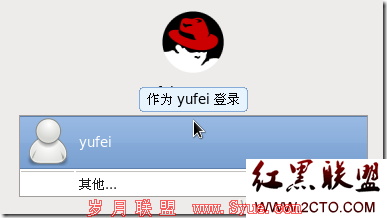
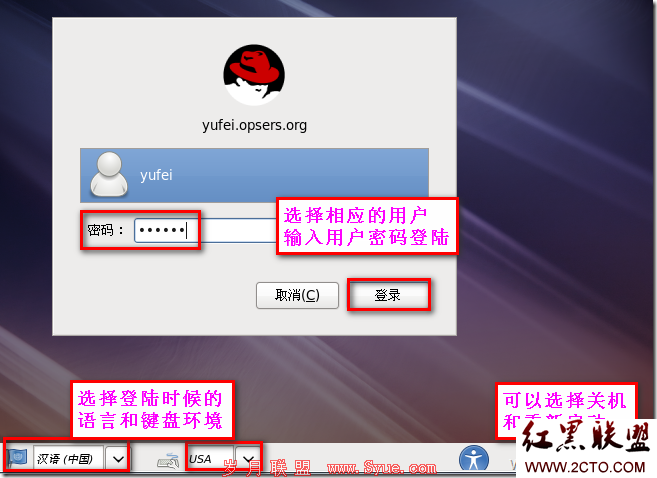
进入系统
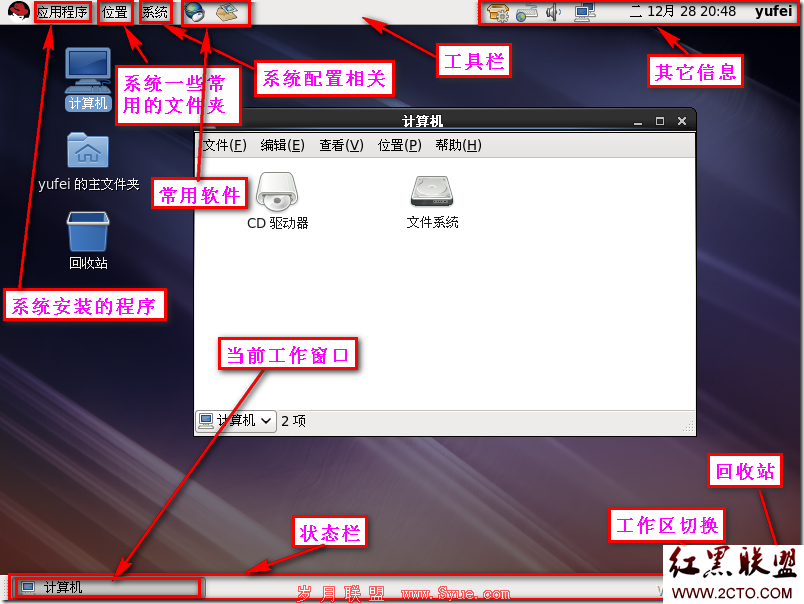
其实Linux桌面与Windows的系统类似,只是没有Windows的桌面功能强大。更多的内容自己慢慢捉摸,Linux上的不同桌面环境展示的效果也不相同,大家可以自己研究。如果说,你的Linux系统是用于服务器的话,强烈建议还是不要安装桌面环境。
注销与关机
命令行
大家看到最多的,应该是在文本下操作 Linux 系统,那么我们如何在桌面环境下,切换到命令行模式下呢?
要想在命令行下工作的话,有两种方法。
第一是在应用程序——系统工具——终端,打开我们的终端,来进行命令行下的操作。
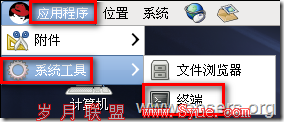
第二是用命令组合
Linux预设的情况下会提供六个Terminal来让使用者登陆, 切换的方式为使用:Ctrl+Alt+[F1~F6]的组合按钮,这6个就是文字界面的接口,如果想切换到X接口,那么就用:Ctrl+Alt+F7
提示:如果你使用的是一些本本上通过虚拟机安装的Linux,或者是一些其它的虚拟机软件安装的Linux系统,上面的组合可能不起作用,因为一些快捷键可能会冲突,在真实机中,就正常了。
如果说,先登陆桌面环境,再换到文字界面,这样是不是有点太浪费资源,有没有可以在启动的时候直接进入文字界面的方法?这个必需得有的(哈哈)!
那我们就通过修改
/etc/inittab这个文件来实现
[root@yufei ~]# vi /etc/inittab
具体修改内容
找到
id:5:init default:
把5改成3
然后重新启动就直接进入文字界面了。
文字界面切换图形界面
通过上面的介绍,大家已经明白,登陆Linux系统的方式有两种,一种是纯文本方式,一种是图形界面。在纯文本接口环境下,有tty1~tty6共6个终端界面,但是并没有图形接口的环境,我们用Ctrl+Alt+F7是打不开图形界面的。只有通过启动桌面环境来实现,那就用下面的命令
[root@yufei ~]# startx
不过,要想启动图形界面,你必须要已经安装了X Window system,并且X server是能够顺利启。不然还是进入不了你的桌面系统啊!
命令行下退出系统
这个和桌面系统一样,也有注销与关机一说,我们先来看看注销,这个命令如下:
[yufei@yufei ~]# exit
这时候,目前这个用户就离开了系统了。
如果想关机,那么我们用
[root@yufei root]$ shutdown -h now
注意:只要在命令行下运行上面的命令,,只能由root用户发出这个指令让系统关机,一般用户没有这个权限。但是,在桌面环境下,普通用户可以直接在工具栏——系统——关机里面直接关机。
远程连接Linux主机的工具介绍
很多时候,我们并不是直接要本机上操作Linux系统,而是通过远程连接工具来管理,下面就来简单的介绍一下。
他们主要有Putty、Xshell、SecureCRT等等,这些都是Windows平台下的SSH客户端软件,他们的下载与安装我就不多说,每个人有每个的人喜好,至于选择哪个,就要看自己的了,我现在用的是Xshell,所以我就以他为例来给大家讲讲如何来远程连接。
打开软件
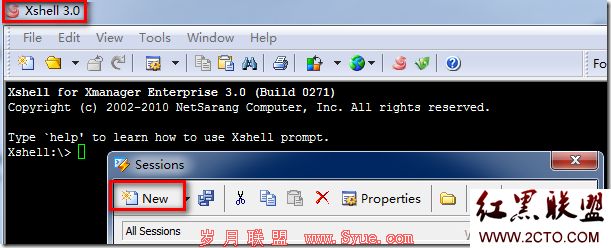
点NEW,进入新对话框,配置相应的信息
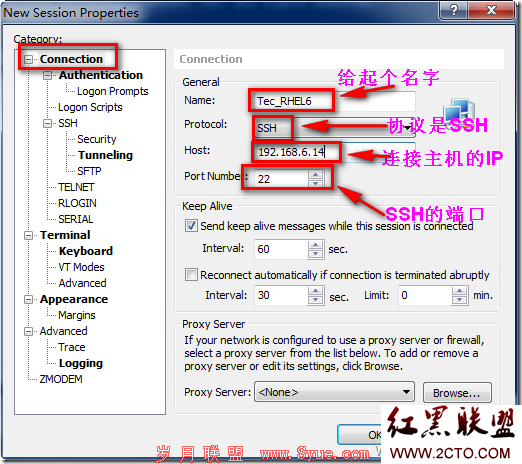
配置用户名和密码
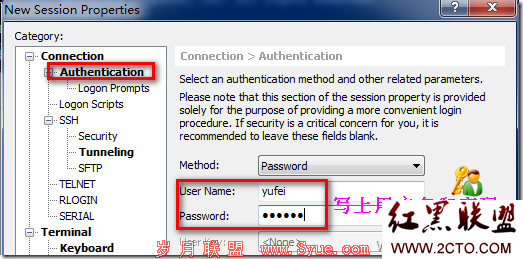
设置界面的颜色
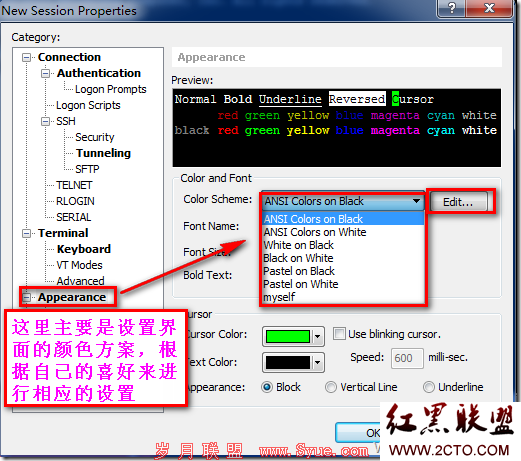
新的对话框设置完毕
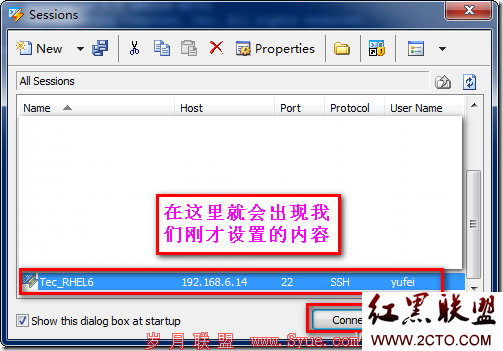
登陆远程Linux系统

更多的内容,自己再研究,如果有什么不明白的地方,直接留言
摘自:羽飞博客

